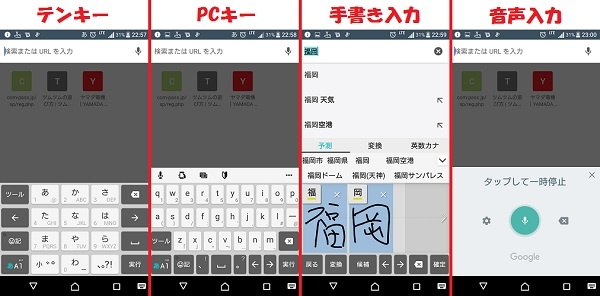
Xperia X Performanceでは、パソコンと同じキーボードの配列で入力することもできますし、テンキーとしても入力することができます。文字入力は様々な場面で必要になるので、自分が使いやすいキーボードやサイズに変更することで入力スピードが違ってきます。大学生はスマホで卒論を書くという人も多く、キーボードの操作性は重要な要素になってきています。
そこで今回は、Xperiaのキーボード入力の操作に関する文字入力方法についてお伝えします。
目次
Xperia X Performanceの文字入力方法は4つ
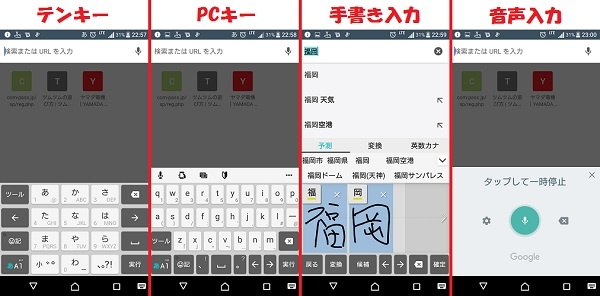
Xperia X Performanceでは、ソフトウェアキーボードの「テンキー」「PCキー」「手書き入力」「音声入力(Google音声入力)」があります。テンキー入力では、トグル入力とフリック入力があり、トグル入力は複数回タップすることで文字を入力することができ、フリック入力は左右上下にフリックすることで文字を選択して入力することができます。4つの入力方法は、自由に切り替えることができます。
文字入力方法の切り替え方
文字入力するときにテンキーやPCキーなどの切り替え方法について紹介します。
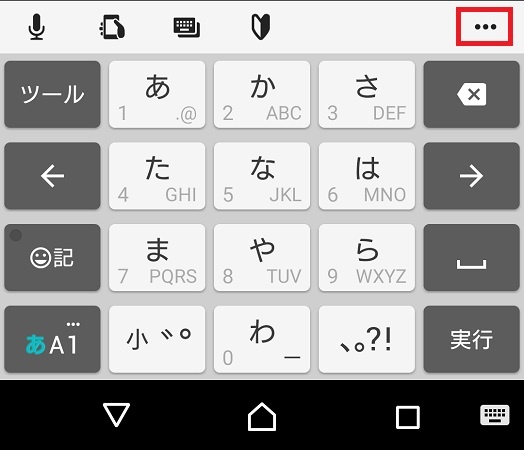
文字入力のキーボードが表示されたら、右上のある「…」をタップします。
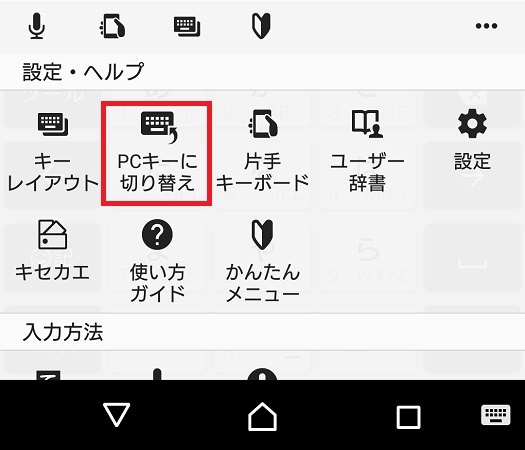
「PCキーに切り替え」をタップすると、PCキーに切り替わり、
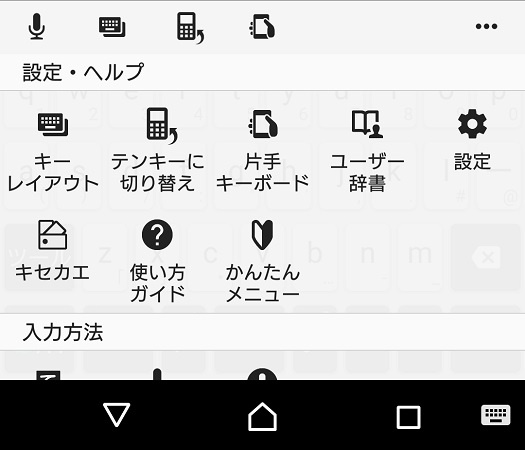
「テンキーに切り替え」をタップすると、テンキーに切り替わります。
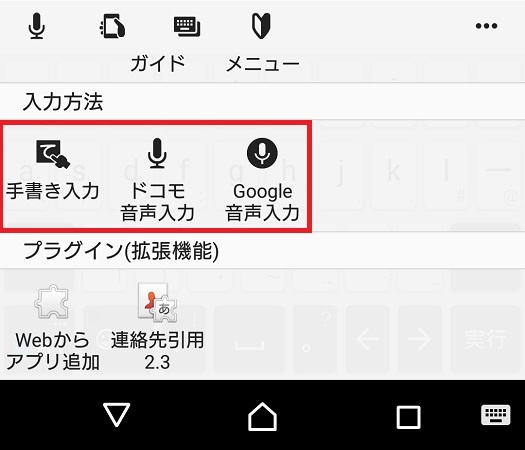
入力方法欄にスライドすると、手書き入力・ドコモ音声入力・Google音声入力のそれぞれをタップすることで切り替えが可能です。Google音声入力は、検索バーのところに音声入力切り替えのためのアイコンがあります。
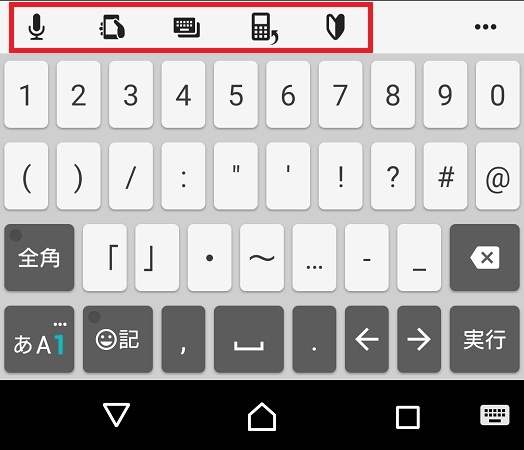
キーボードの切替を一度行うと、キーボードの上の部分にショートカットアイコンが表示されますので、このアイコンをタップすることで各種キーボードへの切り替えが行えるようになります。
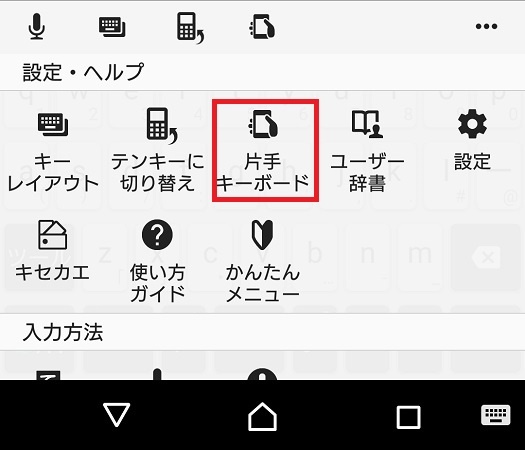
手が小さい人は、片手キーボードを利用するといいです。スマホの画面サイズが大きく、片手で文字入力することができないという人は、キーボードのサイズをひと回り小さくした画面が用意されています。
「…」をタップして、「片手キーボード」をタップします。
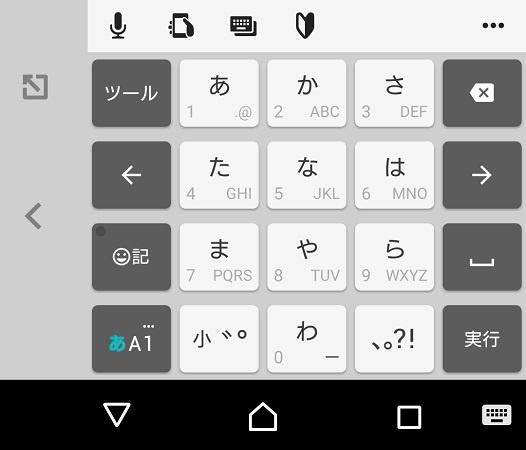
すると、キーボードが小さくなります。当初は右寄りの配置になっていますが、左側のグレー部分にある「<」をタップすると左寄りに変更することができ、右利きの人も、左利きの人にも対応できるようになっています。
Xperiaのキーボード文字入力の配置
テンキーの日本語入力時
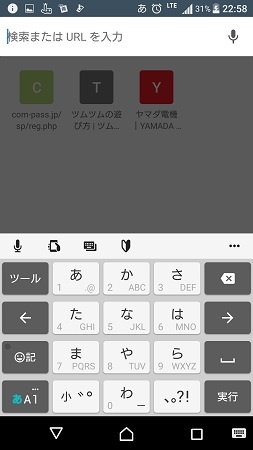
![]() ・・・拡張ツールを利用することができるようになります。拡張ツールとはキーボードの上部に表示されているアイコンの表示のことです。
・・・拡張ツールを利用することができるようになります。拡張ツールとはキーボードの上部に表示されているアイコンの表示のことです。
![]()
![]() ・・・「←」と「→」でカーソルを移動することができます。
・・・「←」と「→」でカーソルを移動することができます。
![]() ・・・記号や顔文字などを入力することができます。
・・・記号や顔文字などを入力することができます。
![]() ・・・入力文字の切り替えを行ないます。日本語入力⇒アルファベット入力⇒数字の順に切り替わります。また、押し続けるとキーボードの種類を変更したり、設定を行うことができます。
・・・入力文字の切り替えを行ないます。日本語入力⇒アルファベット入力⇒数字の順に切り替わります。また、押し続けるとキーボードの種類を変更したり、設定を行うことができます。
![]() ・・・一つ前の文字を消します。
・・・一つ前の文字を消します。
![]() ・・・スペースを入力したり、変換時に次の変換文字を表示します。
・・・スペースを入力したり、変換時に次の変換文字を表示します。
![]() ・・・入力内容の確定や改行、実行などを行ないます。
・・・入力内容の確定や改行、実行などを行ないます。
テンキーのアルファベット入力時
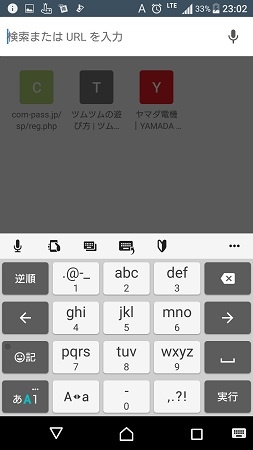
![]() ・・・文字を逆順で変更します。
・・・文字を逆順で変更します。
![]() ・・・ボタンに表示されている「.@-1」の記号を入力します。
・・・ボタンに表示されている「.@-1」の記号を入力します。
![]() ・・・大文字・小文字の入力を切り替えます。文字を入力中にも使用でき、直前の文字を大文字・小文字に変換できます。
・・・大文字・小文字の入力を切り替えます。文字を入力中にも使用でき、直前の文字を大文字・小文字に変換できます。
テンキーの数字・記号入力時
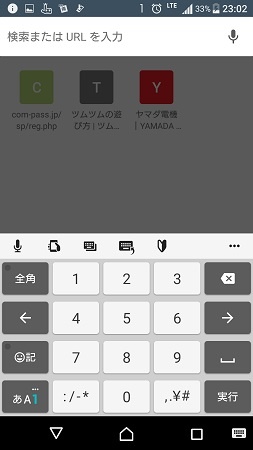
![]() ・・・全角文字を入力できます。
・・・全角文字を入力できます。
PCキーの日本語入力時
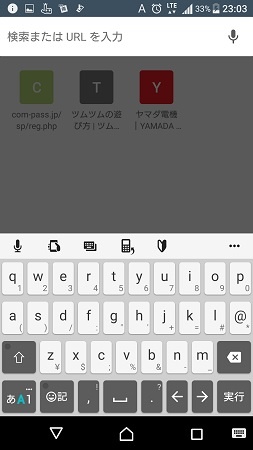
テンキーのときと同じように、基本的なボタンの意味は同じです。
かな・英字・数字ごとに入力キーボードを変える
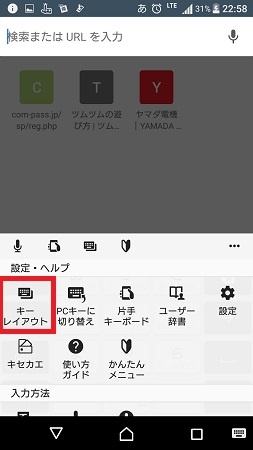
テンキーとPCキーのどちらかを利用するかについては、かな・英字・数字ごとに使うソフトウェアキーボードを選択することができます。設定方法は「…」をタップして「キーレイアウト」の順にタップします。
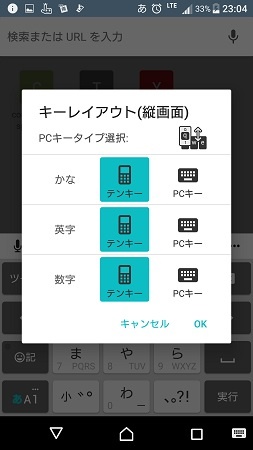
「かな」は日本語入力時のキーボード配列を選択し、「英字」はアルファベット入力時のキーボード配列を選択し、「数字」は数字入力時のキーボード配列を選択できます。
全角と半角文字を切り替える
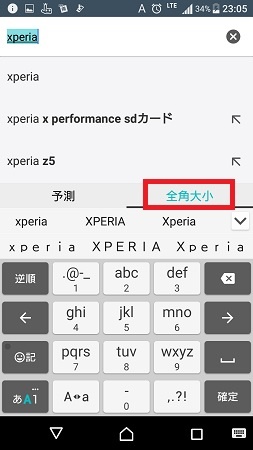
文字入力は、全角文字・アルファベット・数字・記号を半角文字で入力することができるようになっています。全角または半角で文字入力したいときは、入力後の候補で表示される「全角大小」をタップすると、半角文字と全角文字が表示されます。
トグル入力とフリック入力
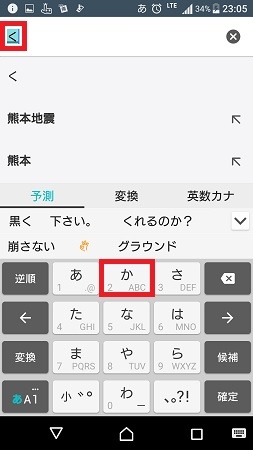
トグル入力とは、か行を入力するときに「か」のボタンを連続じてタップすることで、「か⇒き⇒く⇒け⇒こ」と順番に文字が変更する入力方法です。「く」を入力するときには、「か」を3回タップすることで入力することができます。
「ぉ」を入力するときは、「あ」を10回タップしないと入力することができません。10回もタップするのは面倒です。そんなときに役立つのが「逆順」です。「逆順」をタップすることで「あ」をタップすると逆から表示されるため「ぉ」を入力するときは1回タップするだけで入力することができます。
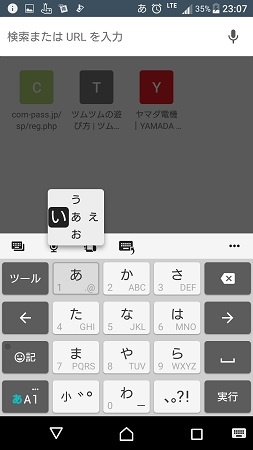
フリック入力は、各ボタンをタップしたまま上下左右に指を滑らすことで入力できる方法です。「あ」行をタップした状態にすると文字が表示され、左に指をスライドすると「い」が入力できます。
テンキーだけではなく、PCキーでもフリック入力することができます。PCキーの場合は下方向にフリックして入力するようになっています。
変換機能を利用して素早く入力する
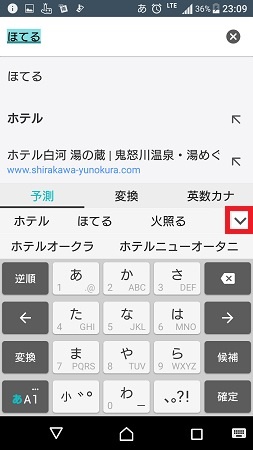
文字入力をすると、予測変換機能により「予測」に一覧表示されます。この予測に表示されたものを見るためには赤枠の下矢印をタップします。
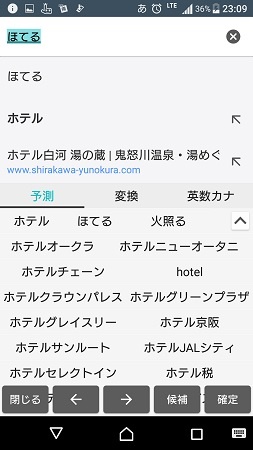
すると、一覧表示できますので、該当する文字をタップすることで入力できます。入力途中でも候補が表示されますので、最後まで入力する手間を省くことができます。
記号や顔文字を入力する
![]() をタップすると、記号・顔文字・絵文字一覧を見ることができます。
をタップすると、記号・顔文字・絵文字一覧を見ることができます。

記号一覧では括弧や?などの記号を選ぶことができます。
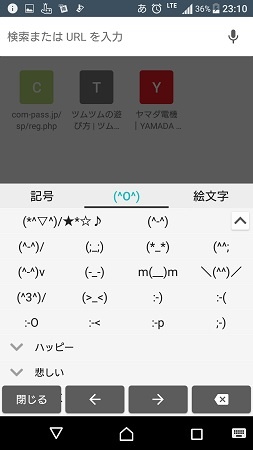
顔文字の一覧からは、ハッピーや悲しいなどの表情を表すカテゴリから顔の表情を選択することができます。
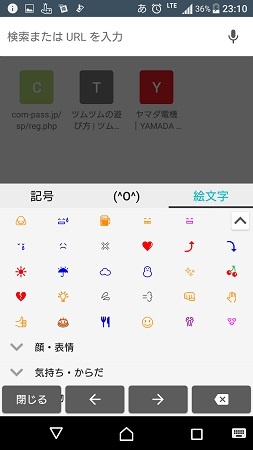
絵文字一覧からは、顔の表情・気持ち・からだなどから選ぶことができます。
手書き入力をする
Xperia X Performanceでは手書き入力することができます。
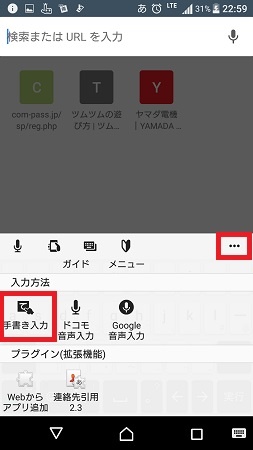
手書き入力を行なうときには、「…」をタップして、「手書き入力」を選びます。
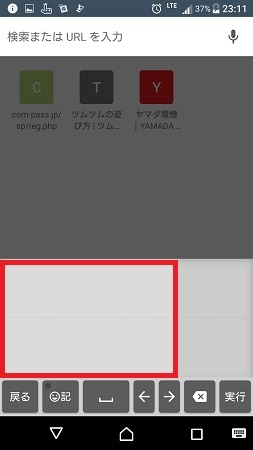
キーボードエリアが手書き入力エリアに切り替わります。
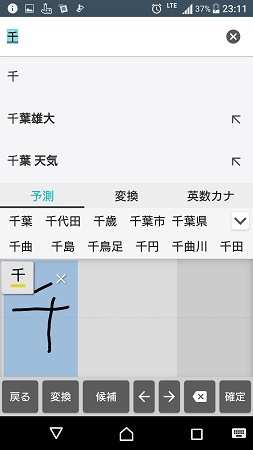
手書き入力エリアに文字を書きます。あまり下手に書くと誤認識することがあります。漢字が分からないときには、ひらがまのまま書いても大丈夫です。候補内に漢字変換された文字が表示された中から、該当する漢字を選ぶこともできます。
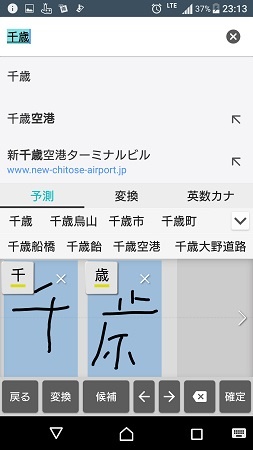
続けて文字を入力すると、前の文字との間が空き、1文字として認識されます。しかし、間隔が近すぎると2文字で1文字と認識することがあります。手書き入力の途中でも候補となるものが表示されますので、該当する単語があればタップすることで文字入力することができます。
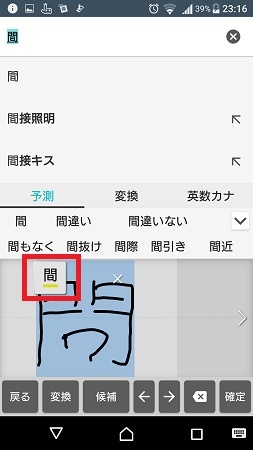
手書き入力したときに誤認識した場合は、書いた文字の左上に認識した文字が表示されます。もし誤っているときには、この文字をタップします。
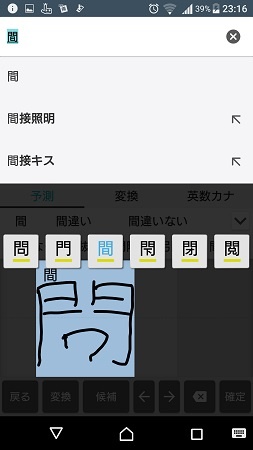
すると、他の候補となる文字が表示されますので、該当する漢字をタップします。
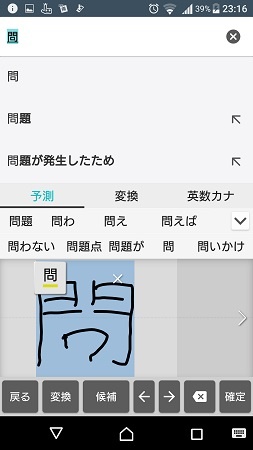
すると、正しい漢字が文字入力されます。
音声入力する
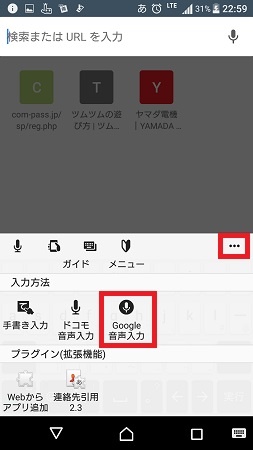
キーボード画面の「…」をタップして、「Google音声入力」を選びます。
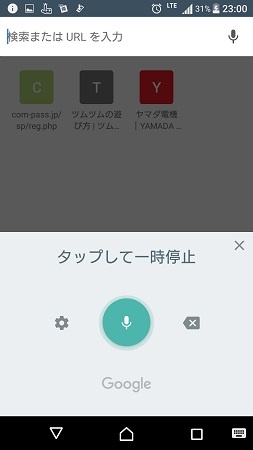
音声入力画面が表示されたら、話しかけます。

すると、音声を自動認識して文字入力されます。発音をしっかりと行わないと誤認識しますので、おかしいときには文字を削除してから再度話しかけます。入力が終わったら、「×」をタップすることでキーボード入力画面にも戻ります。
辞書に単語を入力する
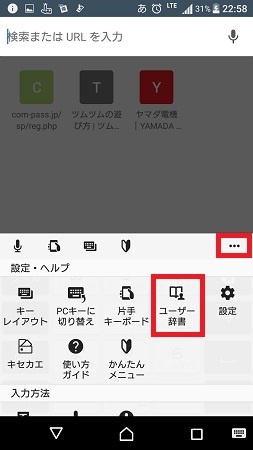
難しい漢字や当て字などで変換できない文字を登録しておくことができます。キーボード右上にある「…」をタップして「ユーザー辞書」を選びます。
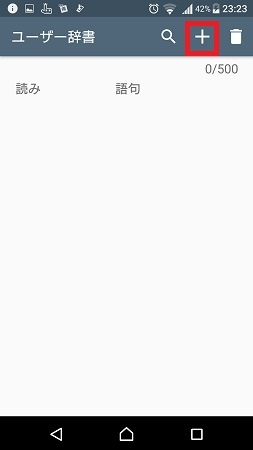
ユーザー辞書の画面が表示されますので、「+」をタップします。
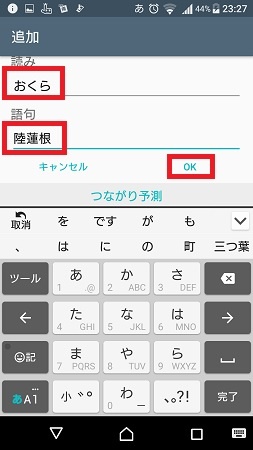
単語登録画面が表示されますので、読みと語句を入力して「OK」をタップします。
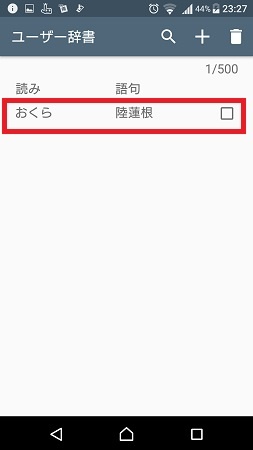
ユーザー辞書に登録した単語が表示されます。
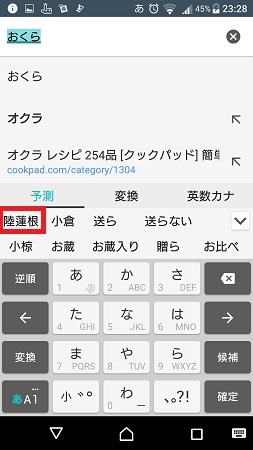
実際に単語登録した文字が候補として表示されるかを確認すると、登録した単語が表示されました。
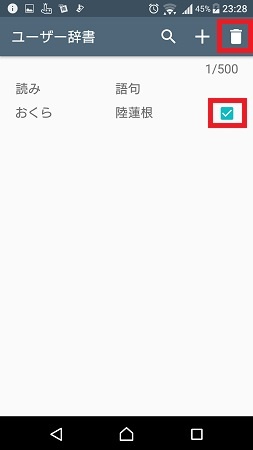
消したいときには、ユーザー辞書画面のチェックボックスにチェックを入れて、ゴミ箱をタップします。
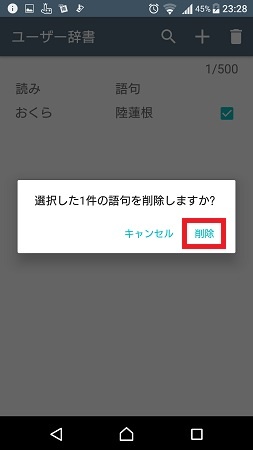
「選択した1件の語句を削除しますか?」と聞かれますので「削除」をタップすることで選んだ単語が削除できます。
編集後記
Xperia X Performanceの文字入力の方法としては4つあります。それぞれ、使い勝手が異なりますので、自分にあった入力方式を選ぶといいです。学生の間で多く利用されているのは、テンキーでのフリック入力です。「あいうえお」の位置を把握しやすく、指をスライドするだけで素早く入力できることから利用者が多いです。
中には、パソコンでの文字入力のスピードよりもスマホのフリック入力を使って入力したほうが何倍も早く入力することができる人も多くいます。

コメントを残す